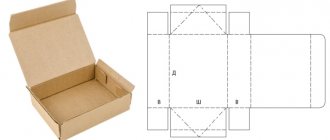Для чего нужна подсветка пространства возле компьютера?
Существует несколько причин организовать освещение рабочей зоны пользователя ПК:
- Забота о глазах. Смотреть на яркий дисплей в темной комнате вредно для органов зрения, это вызывает их перенапряжение.
- Необходимость делать по ходу работы записи, читать книги, журналы.
- Совершение перекусов за компом, употребление горячих напитков. В темноте делать это неудобно, можно опрокинуть чашку.
Подсветка внутри системного блока с прозрачной крышкой, помимо решения практических задач, придает ему привлекательный, футуристичный вид. С ее помощью легко сделать свой ПК особенным.
Мнение пользователей о подсветке
В интернете тема подсветок для компьютера набрала недюжинную популярность. Связано это с тем, что касается она почти каждого пользователя. В целом люди совершенно по-разному относятся к светящимся элементам. Кто-то считает, что подсветка – это бесполезная трата денег, однако основная масса людей считают ее неотъемлемой частью компьютера.
И действительно, сейчас сложнее найти компьютер без подсветки, чем с ней. Она настолько плотно вошла в повседневную жизнь, что многие уже не обращают на нее внимания. Однако грамотно выполненная иллюминация явно будет выделять компьютер, делать каждую игру, пройденную на нем, особенной и запоминающейся!
Как работает светодиодная лента и каковы ее свойства?
Изделие представляет собой гибкую плату на полимерной основе. На ней закреплены 2 проводника и включенные между ними диоды, излучающие при протекании тока свет.
Преимущества устройства:
- Экономичность. На 1 Вт потребляемой мощности LED-лента выдает световой поток в 90-120 лм. Для люминесцентных и галогенных ламп этот показатель составляет 25-50 и 15-20 лм соответственно.
- Долговечность. Ресурс диодов составляет 50 тыс. часов, если они не подвергаются перегреву и перегрузкам по напряжению.
- Простой и быстрый монтаж. Лента имеет клейкий слой. Благодаря гибкости она может быть закреплена на криволинейной или ломаной поверхности.
- Низкое тепловыделение.
- Компактность. Небольшой отрезок ленты помещается в системном блоке.
Если компьютер находится в спальне, изделие можно зафиксировать на тыльной стороне монитора или под столом. Освещение отраженными лучами позволит читать тексты, но не будет мешать спать другим членам семьи.
Популярны приборы в виде гибких трубок из ПВХ с диодами внутри. Их стенки имеют матовую прозрачность, поэтому светильник похож на неоновую лампу.
Диоды пропускают ток лишь в одном направлении. Соответственно, на ленту подается постоянное напряжение.
Особенности собственноручно сделанной подсветки
Чтобы избежать распространённых ошибок при проектировании и монтаже подсветки, запитывающейся от компьютера, приведём несколько полезных рекомендаций:
- как правило, общая протяжённость светодиодной ленты небольшая, что можно объяснить небольшой выходной мощностью ПК или ноутбука по силе тока. Расчёт длины ленты для RGB-подсветки производится простым суммированием мощности входящих в неё светодиодов;
- лента к целевой поверхности крепится приклеиванием;
- для получения равномерного светового потока желательно использовать так называемый рассеиватель, в качестве которого обычно выступает алюминиевый профиль, одна сторона которого покрыта матовым пластиком;
- розетка, как для настольной лампы, здесь не требуется – светодиодная лента запитывается от компьютера. А вот способы подключения могут быть разными – и напрямую к MotherBoard, и через разъём USB, и с использованием специального разъёма с нужным напряжением;
- поскольку номиналы потребления тока у светодиодов небольшие, лента не сильно увеличит потребление компьютером электричества, но важно точно рассчитать её допустимую длину;
- поскольку RGB-подсветка запитывается от ПК, она будет загораться при включении компьютера и гаснуть при его выключении. Если требуется отдельное включение подсветки по запросу, используются специальные выключатели.
Отметим, что заводская лента обычно имеет светодиоды с одной стороны и слой клея, облегчающий монтаж – с другой. Нужная длина ленты получается простым её обрезанием.
Правила подключения к сети
LED-ленты рассчитаны на разность потенциалов в 12 В, модели с числом диодов 240 шт./п. м – на 24 В.
Применяют 2 способа подключения источника света.
Без блока питания
Для подключения к сети 220 В параллельное соединение диодов меняют на последовательное. 220 больше 12 в 18,33 раза, значит, необходимо соединить последовательно 19 диодов или их параллельных групп. Тогда падение напряжения на каждой из них составит 11,5 В.
Ленту разрезают по специальным меткам. Если рассечь ее произвольно, нарушится работоспособность изделия. У разных моделей число светодиодов между метками отличается, минимальное количество – 3.
Таким образом, для подключения к сети на 220 В потребуется не менее 57 элементов. При сборке осветительного прибора соблюдают полярность: группы СД соединяют одноименными контактами.
Для преобразования переменного напряжения в постоянное собирают диодный мост. Для сглаживания пульсаций в схему включают конденсатор на 300 В емкостью 5-10 мФ.
В продаже имеются LED-ленты с арматурой, готовые для использования в сети ~220 В.
Через блок питания
Осветительный прибор нужно подключить к выходным клеммам преобразователя, соблюдая полярность. Ориентируются по цвету изоляции проводов: черный или белый – «минус», другие (преимущественно красный) – «плюс». Выключатель и диммер устанавливают в разрыв любого провода.
Подходят следующие блоки питания:
- штатный, изготовленный специально для LED-ленты;
- от ноутбука;
- компьютерный (для устройства подсветки в системном блоке);
- зарядка для телефона.
Потребляемый лентой ток не может превышать номинальное значение для данного блока питания. Эта величина зависит от количества диодов и их типа. Выполнить расчет поможет таблица:
| Тип светодиодов | Плотность LED на 1 п. м ленты | Сила тока (А) на длину ленты | |||
| 1 м | 2 м | 3 м | 4 м | ||
| SMD3528 | 30 | 0.2 | 0.4 | 0.6 | 0.8 |
| 60 | 0.4 | 0.8 | 1.2 | 1.6 | |
| 120 | 0.8 | 1.6 | 2.4 | 3.2 | |
| SMD5050 | 30 | 0.6 | 1.2 | 1.8 | 2.4 |
| 60 | 1.2 | 2.4 | 3.6 | 4.8 | |
Провода подсоединяют к контактным площадкам пайкой или с помощью специальных коннекторов.
⇡#Подводим итоги
Если честно, я не до конца понимаю, почему в нашей стране так категорично относятся ко всему, что связано с подсветкой. Общаясь с западными коллегами, я понял, что, например, в США, наоборот, внешнему виду ПК уделяют очень много внимания. Видимо, именно западная аудитория, которая, чего скрывать, гораздо-гораздо больше нашей, толкает производителей на создание подобных товаров. Сейчас только самая ленивая или консервативная компьютерная компания не выпускает устройства с RGB-элементами. В любом случае у вас, уважаемые читатели, всегда есть выбор: не нравится подсветка — выключаем; нравится подсветка — оставляем, настраиваем, кастомизируем, наслаждаемся. Когда есть выбор — это лучше, чем когда его нет. Повторюсь, при этом не надо гнаться за подсветкой ради подсветки. На нашем рынке полно комплектующих с RGB-элементами, к качеству которых серьезных претензий нет.
Раньше собрать систему с подсветкой считалось самым настоящим приключением. Сейчас же мы видим, что производители компьютерной техники совершили огромный рывок вперед. Работать с технологиями синхронизации RGB-подсветки оказывается очень просто. Данный факт наглядно показан на примере комплектующих компании MSI. Пользователю остается только не ошибиться с компонентами ПК и правильно их подключить.
Deepcool Quadstellar можно смело назвать одним из самых необычных корпусов, побывавших в нашей тестовой лаборатории. Приятно, что читатели 3DNews познакомились с этой моделью первыми в России. Работать с ней было очень интересно. Устройство обладает необычным внешним видом, но при этом собирать мощную систему с RGB-подсветкой в нем оказалось удобно и просто. Конструкция Quadstellar позволяет создать по-настоящему производительную конфигурацию — с использованием нескольких видеокарт, огромного числа накопителей и возможностью установить кастомную «воду». К качеству изготовления устройства у меня никаких претензий нет. Понятно, почему на выставке Computex было представлено много систем, собранных в этом корпусе. Пожалуй, единственным недостатком Deepcool Quadstellar можно назвать его высокую цену, но при взгляде на 14,5-килограммовый массив алюминия и закаленного стекла язык почему-то не поворачивается заявить, что подобные устройства должны стоить сильно меньше.
Выражаем благодарность российским представительствам Deepcool и MSI, а также компьютерному магазину «Регард» за помощь в создании материала
Схема подключения обычной светодиодной ленты
Электроэнергия поступает через 4-пиновый разъем Molex компьютерного блока питания.
В него входят провода:
- Черные – «масса» (Gnd или COM).
- Желтый – напряжение +12 V.
- Красный – напряжение +5 V.
Действуют в таком порядке:
- Срезают разъем.
- Зачищают желтый провод и 1 черный, остальные изолируют.
- Соединяют пайкой жилы и контактные площадки ленты. Желтый провод подключают к «плюсу», черный – к «минусу».
- Изолируют соединение термоусадочной трубкой.
Чтобы не срезать разъем, можно приобрести ответную часть для него (штепсель) в составе переходника Molex-SATA. Он предназначен для питания более новых винчестеров с последовательной дата-шиной. Коннектор SATA отрезают, к освободившимся проводам подключают ленту.
Далее штепсель вставляют в разъем Molex. Максимальный ток для него – 20 А, но с учетом наличия прочих устройств (винчестера, DVD-дисковода и пр.) не рекомендуется подключать нагрузку более 5 А (лучше до 4 А).
Можно реализовать схему со ступенчатой регулировкой яркости свечения. Понадобится 2-позиционный переключатель с функцией дистанционного управления.
Один его контакт соединяют с «минусом» ленты, 2 других – с красным (+5 V) и черным проводами разъема. Когда регулятор переведен в первое положение, на диоды подается разность потенциалов 12-5 = 7 V, и они горят вполсилы.
К свободному блоку питания от ПК можно подключить ленту на 24 В. Задействуется разъем для электроснабжения материнской платы (MB-20 или MB-24).
На один из его контактов подается напряжение -12 В. К нему подходит провод в голубой изоляции. В MB-20 он расположен под 12-м номером, в MB-24 – под 14-м. «Минус» ленты подсоединяют к этому контакту, «плюс» – к желтому проводу (+12 V). В результате разность потенциалов на диодах составит 24 В. Максимальный ток при подключении к разъему MB – 1 А.
Чтобы запустить блок без соединения с материнской платой, устанавливают перемычку на контакты PS ON (зеленый провод) и Gnd (черный) на разъеме MB.
Мои впечатления и выводы
При умении паять и наличии всех необходимых инструментов под рукой разница между готовыми решениями и само сборной системой подсветки может доходить до тысячи рублей, но самосборную систему вы можете сконфигурировать точно, как вам надо, соединяя последовательно сколько угодно отрезков, лишь бы мощности разъема материнской платы хватило и вы можете дать волю фантазии.
Если же вы не умеете паять и нет у вас нужного инструмента, то, скажу честно: при желании, моддинг — неплохой повод научиться чему-то новому. А для тех, кто не готов заморачиваться, есть отличный выбор готовых решений, например, от DeepCool, установка которых предельно проста.
Я не специалист в моддинге ПК и этот проект запустил в качестве эксперимента, чтоб самому попробовать и вам рассказать, какие нюансы вас могут подстерегать в этом нелегком деле. Поэтому сразу оставляйте свои вопросы в случае их возникновения. На все отвечу, запись будет обновляться.
Подписывайтесь на нашу группу в Вконтакте, что бы не пропустить новые выпуски и первым узнать о готовящихся активностях и конкурсах!
Подключение RGB-ленты и схема
Изделие состоит из диодов 3 цветов – красного, зеленого и синего. Имеется 4 контакта: 1 «плюс» и 3 «минуса». Для подключения требуется RGB-контроллер. С одной стороны у него 2 контакта для соединения с источником постоянного питания. С другой – тоже 1 «плюс» и 3 «минуса» для каждого цвета.
Для установки в корпусе компьютера требуется контроллер с возможностью дистанционного управления. Есть программируемые модели, меняющие цвета автоматически по заданному пользователем сценарию.
Основные выводы
Подсветка для ПК позволяет украсить компьютер и снизить отрицательное воздействие яркого экрана на органы зрения. Основной задачей становится подключение питания ленты, для чего имеется несколько вариантов:
При монтаже и подключении главной задачей станет соблюдение полярности соединения и защита ленты от перегрева. От пользователя не требуется глубоких познаний в электронике, достаточно базовых школьных знаний и некоторых навыков владения паяльником. Свои варианты подсветки для ПК излагайте в комментариях.
Источник
Виды светодиодных лент для подключения к компьютеру через USB
Разъем ЮСБ имеет следующие параметры:
- напряжение – 5 В;
- номинальный ток – 0,5 А.
Подключают источник света через преобразователь, повышающий вольтаж в 2,5 раза. При этом с той же кратностью понизится допустимый ток – до 0,2 А.
Таким образом, к разъему USB можно подключить 30 светодиодов типа SMD 3528 или 10 типа SMD 5050. Длина ленты зависит от плотности размещения на ней элементов.
Подсветка корпуса ПК на Arduino и WS2812 с отображением температуры ЦП и ГП
Рад снова все приветствовать на сайте «У Самоделкина». Я люблю иногда поиграть в компьютерные игры. Иногда это спокойные пошаговые стратегии типа Heroes или XCOM, а иногда зубодробительный экшен по типу DOOM-ма. И, конечно, я хочу, чтобы мой компьютер выглядел красиво и интересно. Способов достичь этого много, но сегодня я остановлюсь на инструкции по добавлению подсветки в системник. Просто добавить светодиодов или светящихся кулеров – слишком просто и неинтересно. Мы будем обклеивать системник изнутри светодиодной лентой из WS2812 и поставим Arduino или Attiny85 или ESP8266 для управления лентой. Можно будет запускать кучу эффектов, что разнообразит вид системника. Гирлянда из системника это конечно круто, но тоже как-то слишком просто и скучно. Поэтому будет и другое применение, кроме красоты. Мы будем использовать подсветку для отображения температуры центрального и графического процессоров. На компьютере будем запускать программу, которая в свою очередь будет снимать показания с датчиков компьютера и отправлять их на контроллер, управляющий WS2812 лентой.
— Arduino (любая версия) или ESP8266 или Attiny 85 — Лента ws2812 или кольца — USB-TTL для Arduino Pro mini или ESP8266 — ISP программатор для Attiny (можно использовать любую Arduino вместо него) — Соединительные провода — Коннектор Molex, мама — Паяльник, припой, канифоль — Прямые руки и аккуратность
То есть, в корпус из монолитного поликарбоната, оргстекла ил подобного. Или что-то подобное
Схема подключения подсветки через USB
Разъем имеет 4 контакта. Второй и третий служат для передачи данных, первый и четвертый – для питания. Разборные штепсели для разъема продаются в компьютерных магазинах.
LED-ленту подключают через повышающий преобразователь напряжения, дающий на выходе 12 В. Такие устройства тоже есть в продаже, но схему легко собрать и собственными руками.
Преобразуемое напряжение является постоянным, поэтому повышать его трансформатором не получится. Вместо него используют микросхему LM2577, являющуюся контроллером широтно-импульсной модуляции (ШИМ). Потребуются и другие радиодетали.
Ко входным клеммам преобразователя припаивают USB-штепсель, предварительно проверив тестером полярность контактов в разъеме. Соединяют одноименные полюса. К противоположной стороне устройства подключают LED-ленту.
Необходимые для работы материалы и инструменты
Подключение LED подсветки не представляет собой принципиальной сложности и вполне может быть выполнено своими руками. Для этого необходимо иметь некоторые навыки работы с паяльником и минимальные познания. Понадобятся инструменты:
- светодиодная лента для компьютера;
- источник питания 12 В;
- паяльник и припой;
- ножницы;
- соединительные провода;
- кусачки или бокорезы.
Перечислены самые необходимые инструменты, но могут понадобиться и другие приспособления.
Как сделать подсветку для ПК своими руками?
Действуют в следующем порядке:
- Ориентируясь на специальные метки, от ленты отрезают фрагмент заданной длины,
- Обрабатывают спиртом имеющиеся на нем контактные площадки (ламели).
- С помощью съемника либо канцелярского ножа освобождают концы проводов от изоляции на длину 5 мм.
- Оголенный участок скручивают в жгут.
- Окунают зачищенные концы жил в канифоль.
- На контактные площадки LED-ленты зубочисткой наносят флюс.
- Набирают разогретым жалом паяльника небольшую дозу припоя и переносят его на ламель. Чтобы ее не пережечь, время контакта следует ограничить 1 секундой.
- Аналогично формируют бугорки припоя на других контактных площадках подключаемой ленты.
- Налет коричневого цвета от флюса удаляют салфеткой. Если он успел застыть, для этого потребуется спирт.
- Кусачками укорачивают оголенные концы жил так, чтобы они сравнялись по длине с ламелями. В противном случае при сгибании проводов может произойти короткое замыкание.
- Жилу укладывают на бугорок припоя и вдавливают в него разогретым паяльником. Длительность контакта ограничивается 1 секундой.
- До застывания припоя обеспечивают неподвижность соединения. Для этого требуется несколько секунд.
- Припаяв все провода, очищают места контакта от флюса смоченной в спирте салфеткой.
- Надевают на узел термоусадочную трубку и нагревают ее.
- Отрезают от переходника разъем SATA.
- Зачищают концы желтого и одного черного проводов. Остальные подрезают и изолируют.
- Надевают термоусадочные трубки.
- Скручивают с соблюдением полярности провода от LED-ленты и разъема. Затем паяют соединение.
- Надвигают термоусадочные трубки на места контакта и нагревают их строительным феном, спичкой или газовой зажигалкой.
- Вставляют штекер переходника в разъем Molex.
RGB-ленту подключают аналогично. Во избежание путаницы рекомендуется к «минусам» припаять провода в изоляции разных цветов. Далее выполняют подсоединение жил от переходника Molex-SATA к RGB-контроллеру. С другой стороны к нему подключают провода от светодиодного модуля.
Собранная таким способом подсветка зажигается одновременно с запуском компьютера. Чтобы иметь возможность гасить ее в дневное время, в разрыв одного из проводов впаивают микровыключатель с функцией дистанционного управления, например, со смартфона.
Процесс монтажа упрощается, если приобретен кусок ленты с уже подсоединенными проводами.
Подсветка в маркетинге
Наверное очевидно, что светящиеся компьютеры и различные электронные принадлежности, например, кулер для компьютера с подсветкой или игровые манипуляторы «мыши» с неоновыми вставками, пользуются наибольшим спросом среди аналогичных комплектующих.
Многие фирмы, выпускающие подобные атрибуты, очень сильно завышают цены, как раз объясняя это тем, что их подсветка является лучшей.
На самом деле, спрос в этом случае предугадать практически невозможно, ведь в основном от покупателя зависит, какую подсветку он все-таки выберет. Но вот что следует запомнить:
- Не стоит выбирать светящиеся атрибуты компьютера, ориентируясь только на иллюминационную часть. Нужно понимать, что главное – это все-таки характеристики. Даже если подсветка и не идеальна, ее спокойно можно доработать и облагородить позже, а вот с характеристиками самостоятельно будет сложнее справиться.
- Не нужно верить всему, что пишут! Довольно распространенный маркетинговый ход – писать или рисовать на упаковке то, чего на самом деле товар не может. Стоит быть очень внимательным при выборе, а по возможности даже проверять товар прямо в магазине.
Добавить ссылку на обсуждение статьи на форуме
РадиоКот >Лаборатория >Радиолюбительские технологии >
| Теги статьи: | Добавить тег |
Светодиодная подсветка компьютерного стола
Автор: DooMmen Опубликовано 15.09.2012 Создано при помощи КотоРед. Участник Конкурса «Поздравь Кота по-человечески 2012!»
Как-то раз решили мы сделать ремонт в комнате и обновить мебель, но из-за нехватки места и особенностей интерьера был заказан и изготовлен достаточно небольшой компьютерный стол, на котором поместился лазерный принтер, монитор, и поселились мои коробочки и пакетики с разными деталями.
Все было нормально, но первое неудобство при пользовании компьютером — в темноте не видно надписей на клавиатуре, которая расположилась на выдвижной полке. Решение было простым — светодиоды SMD 1206 белого цвета установленные на небольших платках и соединенные параллельно были приклеены над клавиатурой под крышкой стола. Питание было взято от USB и собрана небольшая плата управления и стабилизации на LM317 и К561ТМ2, но это было временное решение, так как питание зависело от компьютера.
Второй проблемой было отсутствие какого-либо светильника на столе, а особенно отсутствие для него места. С левой стороны стола над принтером были две небольшие полочки на которых расположился цифровой термометр и различные шняжки. Ставить лампу с креплением для полки я посчитал достаточно не эстетичным и решил подойти к этому вопросу с технической точки зрения, а именно — сделать светодиодную подсветку, особенно когда узнал что у нас продаются 3W светодиоды на подложке, и коллиматоры к ним (мне идеально подошел коллиматор на 25 ° в цилиндрическом корпусе, правда пришлось в основании коллиматора просверлить отверстия под головки винтов, и сделать прорези под провода).
Для начала был собран небольшой 3W светомодуль на плоском радиаторе (не помню точно, но возможно от материнской платы, судя по ушкам):
Далее был собран драйвер по почти стандартной понижающей схеме на ZXSC400:
Данная схема драйвера давно получила распространение на просторах интернета, и отличается от штатной только улучшенной стабилизацией тока.
Модуль почти в сборе для тестов:
Далее экспериментальным методом было выбрано расположение модуля на столе и метод крепления — поселился он на левом краю второй полки, прицепленный на согнутом листе железа прижатом к столу большой канцелярской прищепкой, которая заодно послужила опорой для провода: Данный блок подключается двухжильным проводом (питание и ШИМ) к основному блоку управления: Блок управления на фото отличается от схемы наличием линейного стабилизатора для параллельно соединенных светодиодов подсветки клавиатуры, правда под монитором та-же история, но для подсветки монитора я собрал отдельную плату импульсного стабилизатора, так как при таком питании необходимо рассеивать большую мощность, и получается очень низкий КПД системы.
Расположился данный блок управления под крышкой стола над полкой клавиатуры слева. Сама плата приклеена на двухсторонний скотч, кнопки и светодиоды установлены на алюминиевом уголке с накладкой из стеклотекстолита под цвет стола.
Схема блока управления и прошивка доработаны для использования светодиодных лент на 12V, или самодельных сборок из последовательно включенных светодиодов на 12V:
Основой блока является ATtiny2313. В отличии от версии на фото изменены ключевые транзисторы на более современные. Далее началась эпопея с поиском нормального импульсного источника питания (ИИП). Изначально были предприняты попытки использовать ИИП от галогенных ламп на 60W, но после попыток заставить запускаться данный источник при столь низкой нагрузке и нескольких взрывов я понял — надо делать источник с нуля (благо корпус остался). Попалась тогда мне на глаза статья из журнала Радио №3 2009г. «Усовершенствованный ИИП в спичечной коробке» и я решил что это то что нужно.
После изготовления данного ИИП и намотки трансформатора начались тесты этого источника (подключать схему с дорогим светодиодом как-то не хотелось). В схеме при номинальной нагрузке грелся и шумел трансформатор, перегревался мощный резистор гасящий выбросы первички трансформатора, диод шотки перегревался и выпаивался из платы. Так как ИИП был собран намикросхеме фирмы Power Integration TNY255, микросхема была заменена на более мощную TNY265, с сайта производителя была скачана программа PI Expert Design Software, и переделана схема (вместо резистора был установлен сопрессор, диод шоттки поменян на быстрый SF35, пересчитаны витки трансформатора, правда цифры были утеряны).
Так как данная статья не о изготовлении блока питания (схем которых уже больше чем достаточно), и так как были потеряны данные необходимые для изготовления такого-же БП, и даже фотографии не остались, но он стоит приклеенный к задней стенке стола за самим столом и работает 24/7 уже более 2-х лет, рассказывать про его изготовление я не буду, да и сейчас готовый БП иногда проще купить, чем сделать.
После установки системы я решил сделать небольшую программку для компьютера, и соединить это все по RS-232 к компьютеру. Программа была написана на VB под Windows, запускается она в трей, и при клике по иконке вылазит в виде небольшого окна с кнопками и регулятором.
Для соединения к компьютеру была собрана платка на MAX232, которая подключалась разъемом к основной плате и была приклеена возле нее на тот-же двухсторонний скотч. Питание для этой платы бралось через диоды с выводов 4, 7 COM порта, и стабилизатор на 78L05, собранном в корпусе разъема, хотя можно было запитать и от самой платы, правда я этого не предусмотрел.
Честно говоря механические элементы управления на столе оказались удобнее, чем программа, и после смены OS на Ubuntu я не стал портировать программу, и отрезал провод, по этому скриншот программы давать не буду, а сама программа с исходниками находится в архиве.
Теперь кратко о функционале блока:
- 2 канала управления подсветками на основе светодиодной ленты (под монитором, и над клавиатурой);
- Управление 3W светодиодным модулем по средством ШИМ;
- Плавное включение/выключение всех подсветок;
- Плавная регулировка яркости 3W светодиода с запоминанием уровня;
- Возможность подключения к компьютеру.
Теперь коротко про кнопки:
- Кнопки LA, LB включают/выключают соответствующую светодиодную подсветку;
- Кнопки Up, Down предназначены для управления мощным светодиодом, а именно:
При выключенном свете короткое нажатие на кнопку Up включает подсветку;
- При включенном свете короткое нажатие на кнопку Down выключает подсветку;
- При включенном свете длинное нажатие на одну из кнопок UP/Down уменьшает/увеличивает яркость светодиода, после отпускания кнопок есть небольшая пауза за время которой можно продолжить регулирование.
Индикация:
- Зеленый светодиод индицирует нажатие на кнопку, а так-же процесс регулирования яркости (а так-же индицирует прохождение пакета с данными от компьютера);
- Красный светодиод загорается в процессе регулирования яркости, и перестает светится после сохранения значения яркости.
Фьюзы микроконтроллера: все по умолчанию, внутренний RC осциллятор на 8.0MHz с минимальным временем старта (Low = 0xC4, High = 0xDF). Результат:
Детали: в драйвере вместо резистора датчика тока (0.033 Ом) применены 3 паралельно включенных резистора 1206 по 0.1 Ом каждый, дроссель на 22мкГн на 1.9А, светодиод любой мощный на напряжение до 8V и ток 0.7А, в схеме системы управления применен стабилизатор 78L05 в корпусе SO-8, ключевые транзисторы любые N-канальные подходящие по току.
Источник питания можно применить любой подходящий с учетом напряжения питания подсветок (12V при использовании промышленной светодиодной ленты), мощность источника питания зависит от потребления подсветок, и в моем случае составляла 15W (с запасом).
Файлы:
Схемы, платы, программа, исходники, прошивка.
Все вопросы в Форум.
| Как вам эта статья? | Заработало ли это устройство у вас? | |
| 10 | 1 | 0 |
| 0 | 0 |
Для чего нужна подсветка околокомпьютерного прострaнcтва
Компьютер становится все более необходимым инструментом для бизнеса, общения и досуга. Люди проводят перед экраном монитора много времени, что отрицательно сказывается на их органах зрения.
Наиболее вредное воздействие возникает при работе в темном помещении. Резкий переход от ярко освещенного экрана к темному фону утомляет глаза и способен при длительном воздействии вызывать головную боль. Снизить вредное влияние можно, установив дополнительное освещение в районе монитора.
Оптимальным вариантом мягкого перехода считается установка светодиодной ленты по периметру обратной стороны монитора. Свет направлен на стену, образуя освещенное пятно вокруг экрана. Вариант позволяет сгладить резкую границу света и темноты, не отвлекает глаз от основного объекта внимания и снижает вредные последствия от длительного созерцания экрана.
Подготовка
В первую очередь нужно приобрести все, что нужно для работы. Стоит помнить, что светодиодную ленту можно заказать из Китая, но в этом случае гарантии как таковой не будет. Если купить ее в магазине, придется переплатить, зато при возникновении проблем можно вернуть продукцию по гарантии. Нужно следующее:
- Светодиодная лента. Выбирать однотонный или многоцветный вариант в зависимости от назначения. Подойдут только изделия, рассчитанные на напряжение 12 В.
- Острый нож. Проще всего использовать канцелярский или строительный со сменными лезвиями. Также могут понадобиться ножницы.
- Бокорезы, вместо них можно взять кусачки.
- Провода для соединения элементов.
- Паяльник, а также припой и флюс. Подбирать следует небольшие варианты с маленьким жалом, стандартным приспособлением припаять контакты невозможно.
- Коннекторы, с их помощью подключить провода не составит труда и без пайки. Подбирать под тип ленты. Например, в RGB 4 контакта, в RGBW – 5, а в RGBWW – 6.
Коннекторы для подключения светодиодной ленты.
Для многоцветного варианта нужно ставить контроллер, с его помощью можно менять оттенки подсветки. Если подключить напрямую, то будет гореть или только один цвет, или сразу все.
Для регулировки не только цвета, но и яркости надо дополнительно приобрести диммер.